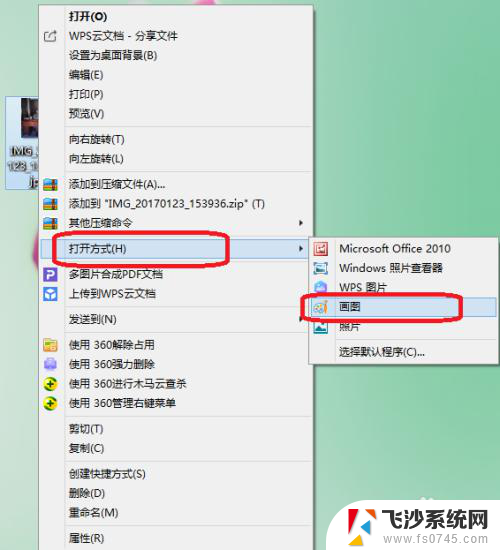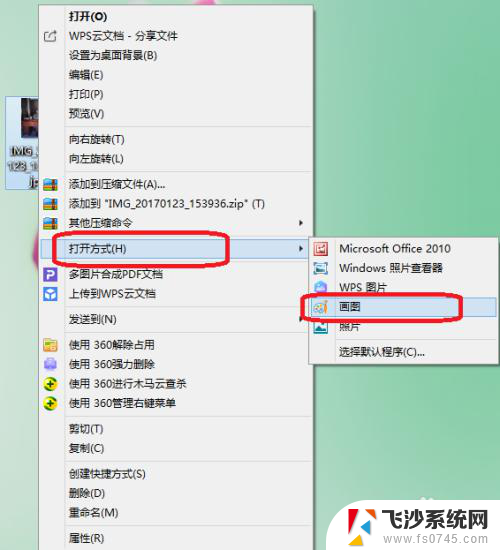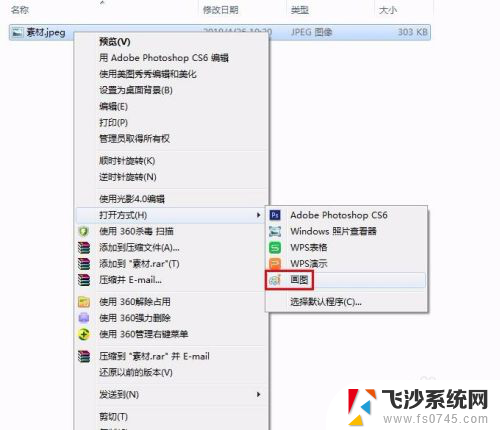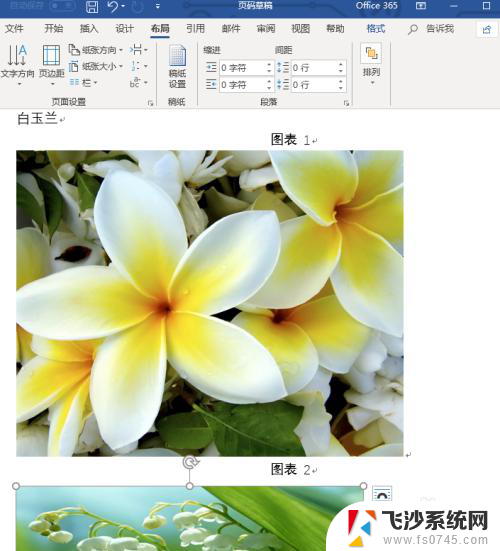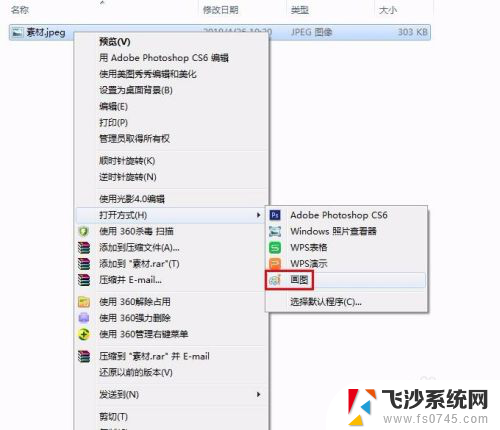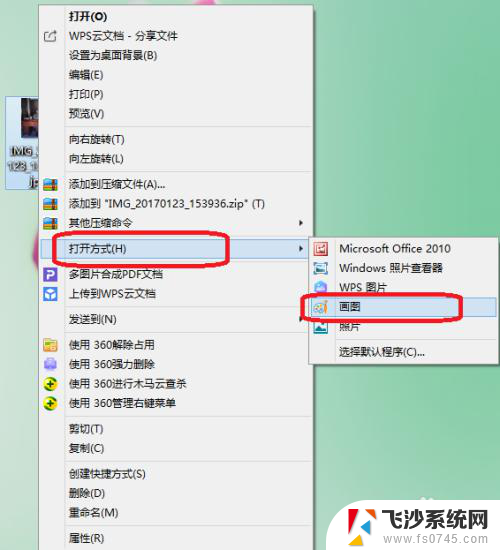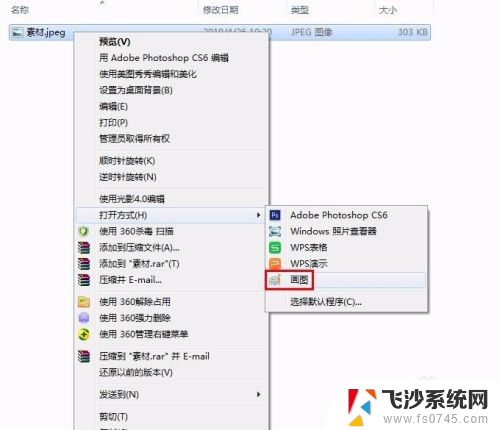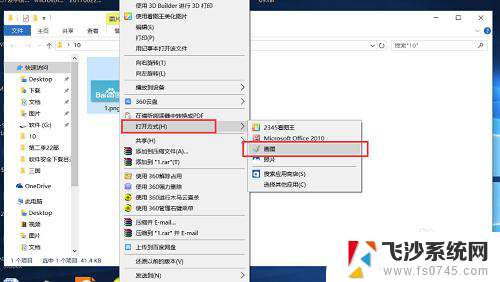如何调整打印图片的大小 调整图片打印大小的方法
在日常生活中,我们经常需要使用打印机来打印照片或图片,有时候打印出来的图片大小并不符合我们的需求,这时候就需要调整打印图片的大小。调整图片打印大小的方法有很多种,可以通过打印设置中的缩放选项来调整,也可以在图片编辑软件中进行处理。无论是想要放大还是缩小打印的图片,只要掌握了正确的方法,就能轻松实现。接下来我们就来看看如何调整打印图片的大小。
具体方法:
1.首先,打开需要操作的文件夹,这里选择“图片”文件夹,打开文件;
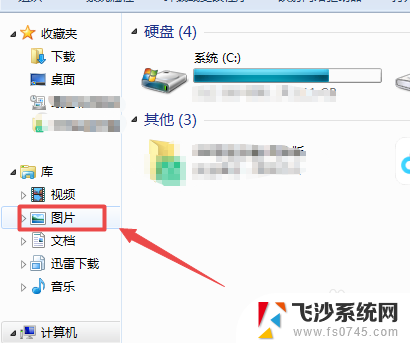
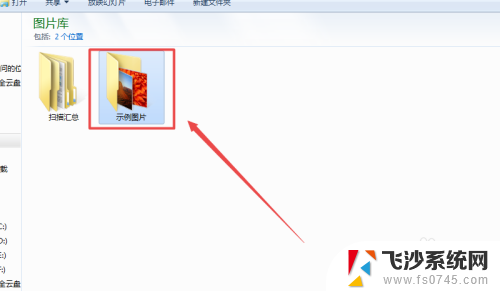
2.接着,鼠标右键点击。在弹出的选项里面。选择“修改图片尺寸”,在这对图片的大小进行修改;
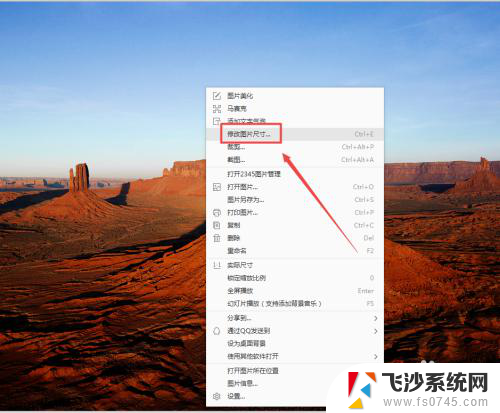
3.然后,在弹出的选项里面。选择“按比例缩放大小”,这样,就可以看到图片同比例缩小了,确认完毕以后,点击另存为按钮,不要点击保存,这样出现问题还可以接着在原图上修改;
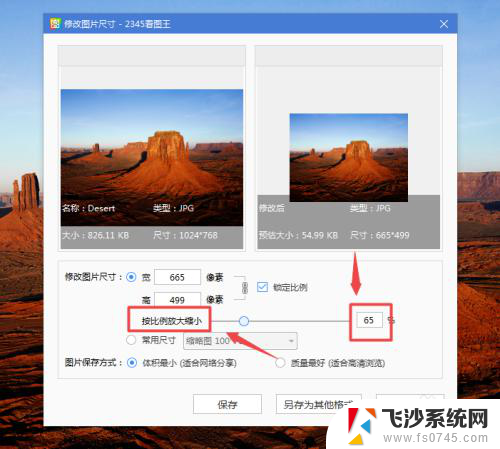
4.这时,返回文件图片,点击鼠标右键。选择“打印图片”选项,对图片进行打印操作;
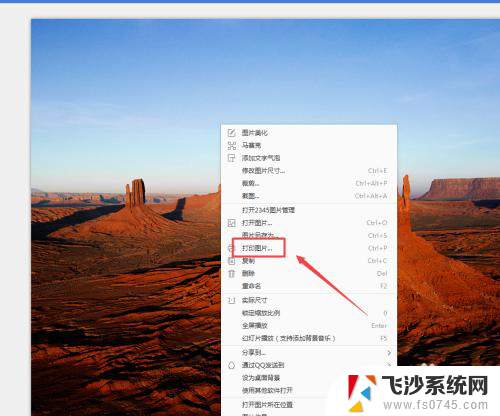
5.最后,就会弹出打印选择项。我们可以选择纸张尺寸,接着选择最右边的图片示例的大小,确认完毕以后,点击打印按钮,即可实现图片打大小调整后的打印操作了。
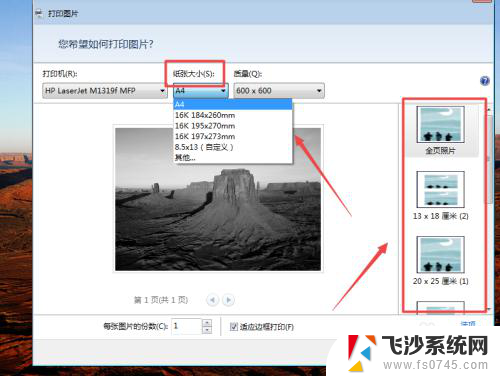
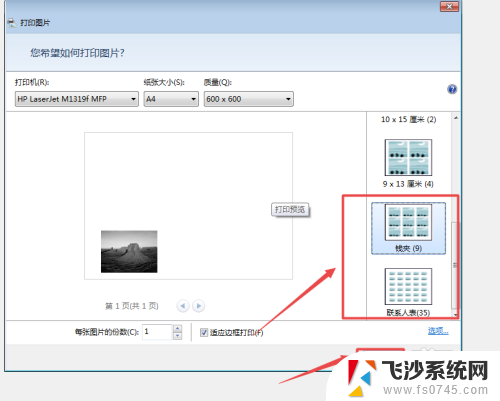
以上就是如何调整打印图片大小的全部内容,如果您遇到相同问题,可以参考本文中介绍的步骤进行修复,希望这些信息能对大家有所帮助。